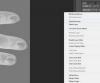आप BIOS आपको अपने कंप्यूटर की सेटिंग बदलने की अनुमति देते हैं।
छवि क्रेडिट: पीपलइमेज/ई+/गेटी इमेजेज
बेसिक इनपुट/आउटपुट सिस्टम (BIOS) किसी भी कंप्यूटर पर सबसे महत्वपूर्ण टूल में से एक है, और आपका तोशिबा सैटेलाइट कोई अपवाद नहीं है। जब आप अपने ऑपरेटिंग सिस्टम के कंट्रोल पैनल या अन्य क्षेत्रों से अपनी कई सेटिंग्स बदल सकते हैं, तो कुछ कार्य - आपका लैपटॉप जो पहले बूट करने का प्रयास करता है उसे बदलना, उदाहरण के लिए - केवल BIOS का उपयोग करके या समान विकल्पों तक पहुंचकर पूरा किया जा सकता है अन्यत्र।
तोशिबा सैटेलाइट पर BIOS दर्ज करने का तरीका पता लगाना कुछ स्थितियों में आवश्यक हो सकता है, लेकिन कई विधियों में से किसी एक का उपयोग करके इसे एक्सेस करना आसान है। जो आपके लिए सबसे अच्छा काम करता है वह आपके लैपटॉप मॉडल पर निर्भर करता है। कुछ परीक्षण और त्रुटि आवश्यक हो सकती है।
दिन का वीडियो
F2 - तोशिबा BIOS कुंजी
यदि तोशिबा सैटेलाइट पर एक एकल BIOS कुंजी है, तो यह है F2 कुंजी अधिकतर मामलों में। अपनी मशीन पर BIOS तक पहुंचने के लिए, जैसे ही आप अपना लैपटॉप चालू करते हैं, F2 कुंजी को बार-बार दबाएं। अधिकांश समय, एक संकेत आपको सेटअप दर्ज करने के लिए F2 दबाने के लिए कहता है, लेकिन यह संकेत आपके विशिष्ट सिस्टम के आधार पर गायब हो सकता है।
एक विकल्प के रूप में उपयोग करें F12 कुंजी, जो स्टार्टअप पर तोशिबा बूट मेनू कुंजी है। अधिकांश मॉडलों के लिए, F2 सबसे अच्छा विकल्प है क्योंकि यह आपको सीधे BIOS में ले जाता है, लेकिन अगर वह काम नहीं करता है, तो इसके बजाय F12 का प्रयास करें। यह विकल्प आपको बूटअप डिवाइस चुनने देता है, लेकिन यदि आप चुनते हैं तो आप अन्य विकल्पों तक भी पहुंच सकते हैं स्वास्थ्य लाभ और फिर यूईएफआई फर्मवेयर सेटिंग्स से उन्नत विकल्प मेन्यू। इसके बाद पुनरारंभ करना आपको BIOS में ले जाता है।
ईएससी विधि
एक और तरीका जिसे आप आजमा सकते हैं यदि आपको F2 या F12 दबाने का संकेत नहीं दिखाई देता है तो उसे दबाकर रखना है ईएससी कुंजी तीन सेकंड के लिए जब आप अपना लैपटॉप चालू करते हैं। यह क्रिया आपको प्रेस करने के लिए एक संकेत देती है F1 कुंजी, जो आपको BIOS मेन्यू में ले जाता है।
यदि यह काम नहीं करता है, तो Esc कुंजी को दबाए रखने का प्रयास करें इससे पहले आप अपने लैपटॉप पर स्विच करें। लैपटॉप आपको एक त्रुटि की सूचना देने के लिए बीप करता है, और फिर यह आपको BIOS में जाने के लिए F1 दबाने का संकेत देता है।
फिर भी जब अन्य काम नहीं करते हैं, तो इसके लिए एक और तरीका शामिल है ईएससी कुंजी बूटअप पर और फिर दबाने पर F2 BIOS मेनू में प्रवेश करने के लिए।
यदि स्टार्टअप स्क्रीन पर या आपके विशिष्ट लैपटॉप मॉडल के किसी भी दस्तावेज़ में इंगित नहीं किया गया है, तो सही विधि खोजने में कुछ प्रयोग हो सकते हैं।
कुछ मॉडलों पर, जैसे कि सैटेलाइट 5000 लैपटॉप, आप केवल तोशिबा हार्डवेयर यूटिलिटी का उपयोग करके BIOS तक पहुंच सकते हैं, जिसे आप अपने ऑपरेटिंग सिस्टम का उपयोग करके खोलते हैं। यह पहले से ही स्थापित होना चाहिए, और आप इसे के माध्यम से एक्सेस कर सकते हैं तोशिबा कंसोल या एचडब्ल्यूसेटअप मानक पर विकल्प विंडोज कंट्रोल पैनल. यदि आपके सिस्टम में उपयोगिता स्थापित नहीं है, तो उपयुक्त क्षेत्र में अपने लैपटॉप के मॉडल या सीरियल नंबर को दर्ज करके इसे तोशिबा/डायनाबुक (संसाधन देखें) से डाउनलोड करें।
इस प्रोग्राम के साथ, आप वही सेटिंग्स बदल सकते हैं जो आप BIOS पर कर सकते हैं, जो BIOS में प्रवेश करने की आवश्यकता को नकारता है। कुछ मामलों में, जैसे कि सैटेलाइट S55-C पर, आप कुछ सेटिंग्स का उपयोग करके बदल सकते हैं प्रणाली व्यवस्था कार्यक्रम, जिसे आप के माध्यम से पा सकते हैं शुरू मेन्यू।
इन दृष्टिकोणों के लिए, विंडो के बाईं ओर स्थित टैब से उपयुक्त विकल्प चुनें और फिर आवश्यकतानुसार सेटिंग्स बदलें। कुछ मामलों में, परिवर्तन तुरंत किए जाते हैं, लेकिन अन्य सेटिंग्स के लिए, परिवर्तनों को प्रभावी होने के लिए आपके कंप्यूटर को पुनरारंभ करना होगा।